Как печатать пиньинь с тональными метками в Windows?
Как набрать китайский текст пиньинь с тональными метками в любом приложении в Windows?
Мне известно о китайском IME в Windows, который преобразует набранный мной текст пиньинь в символы китайского пера. Это не то, что я хочу. Я хочу напечатать и просмотреть текст пиньинь, как, например, rì chū, со всеми соответствующими звуковыми метками ( диакритическими знаками).
10 ответов
Международная клавиатура США, поставляемая с Windows, позволяет легко набирать некоторые акценты, но, видимо, не макронами (полоса над "u" в "chū"). Клавиатура маори имеет поддержку для тех; может быть, вы можете горячее переключение между двумя? Кто-то утверждал, что сделал производную от международной клавиатуры, которая позволяет легко печатать макроны и другие акценты, но я не пробовал.
Вы можете попробовать использовать тональный преобразователь, который принимает числовые тоны и выплевывает тональные сигналы.
Редактировать:
Я нашел явно раскладку клавиатуры пиньинь, которая должна делать то, что вы хотите.
Могу ли я предложить свой собственный IME PinyinTones, который делает именно то, что искал ОП:
Это Windows IME, который выводит пиньинь с тональными метками, а не с китайскими иероглифами. Введите 1, 2, 3 или 4 после каждого слога, чтобы добавить тональную отметку - так же, как люди вводили пиньинь со времен символов ASCII:
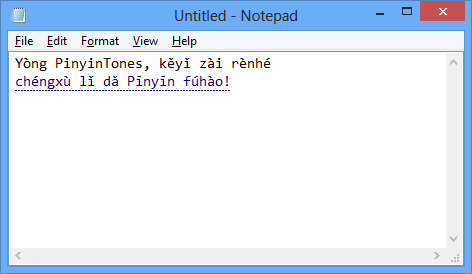
Ключевая особенность:
Использует Text Services Framework, поэтому он работает везде, где работает Microsoft Pinyin IME. Включая настольные и универсальные приложения.
Использует встроенную текстовую композицию, как и Microsoft IME. Это означает, что он хорошо работает в приложениях с поддержкой ФБО - например, при вставке текст будет переформатироваться при вводе.
Автоматически размещает тональные метки на правильной гласной в комбинации в соответствии с правилами орфографии пиньинь. (например, hao3 становится hǎo - с тональной меткой на "а", а не на "о")
Вы можете использовать Keyboard Layout Creator для создания такой раскладки клавиатуры самостоятельно. Сверху головы я не знаю раскладку, которая позволяет вам печатать все тоны. Как упоминал Бккбрад, вы не можете набрать макрон в US International (именно это я и использую здесь). Но изменение US International для добавления еще одного мертвого ключа для макрона не должно быть слишком сложным.
Я использовал пару, но в итоге я выбрал QuickPinyin, потому что он единственный, который не нужно устанавливать. Это круто, потому что я могу работать с USB-накопителя на любом ПК, например, на библиотечных компьютерах, которые не позволяют мне устанавливать на них программное обеспечение.
Мне нравится онлайн-конвертер на http://www.mdbg.net/chindict/webime2_pinyin.php
Просто введите, например, hao3, и он сразу станет hǎo.
Сегодня я столкнулся с той же проблемой, пытаясь настроить установку Windows. В Linux есть гораздо лучшее решение с использованием ibus. А именно, вы можете установить вывод на традиционный, упрощенный или пиньинь. Таким образом, вы можете воспользоваться встроенными алгоритмами распознавания - они ставят тональную метку на правильный гласный звук и т. Д. Было бы замечательно, если у кого-то есть подобное решение для Windows.
Мне нравится редактор метода ввода pinyinput. Просто введите буквы для слога, а затем номер тона, и он будет объединять их обычным способом.
Я только что создал https://www.pinyin-editor.com/ пару дней назад, возможно, это поможет, если вы все еще ищете инструмент. Большим преимуществом других старых веб-редакторов Pinyin является то, что он отзывчив, поэтому отлично работает на мобильных устройствах.
Это старый, но в любом случае вы можете использовать международную клавиатуру США, в которой вы можете набрать:á à ã â
Они не являются точными метками тона пиньинь, но очень похожи на них
Вы можете напечатать Toned-Pinyin по адресу: http://www.typingchinese.com/main.htm
Пиньинь с тональными метками можно набирать в стиле SHIFT за 1 шаг.
Я изобрел / реализовал этот метод ввода тона пиньинь и надеюсь, что это поможет.
Документация: